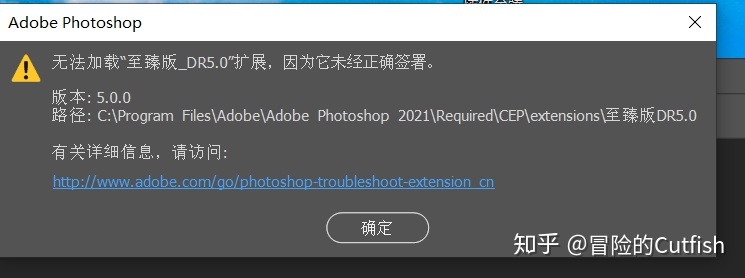
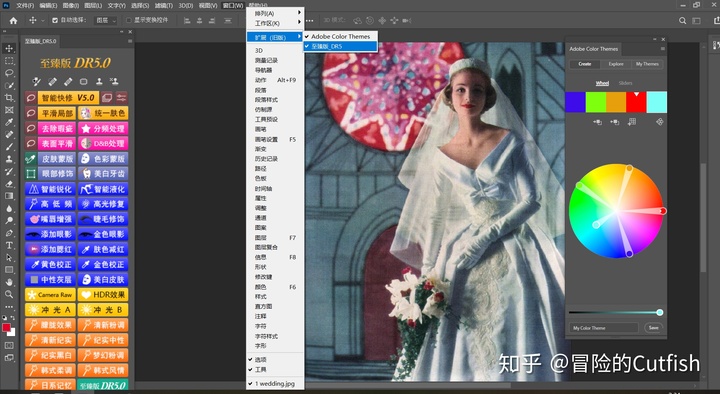
PS安装DR5磨皮插件报错显示无法加载"至臻版DR5.0"扩展,因为它未经正确签署。版本:5.0.0路径:C:Program FilesAdobelAdobe Photoshop 2021Required(CEPextensions至臻版DR5.0,下面说下PS2021不能安装DR5磨皮插件的设置方法。
1.按windows+R键,打开运行窗口,输入regedit打开注册表窗口;
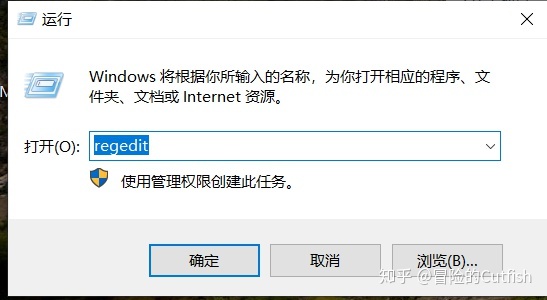
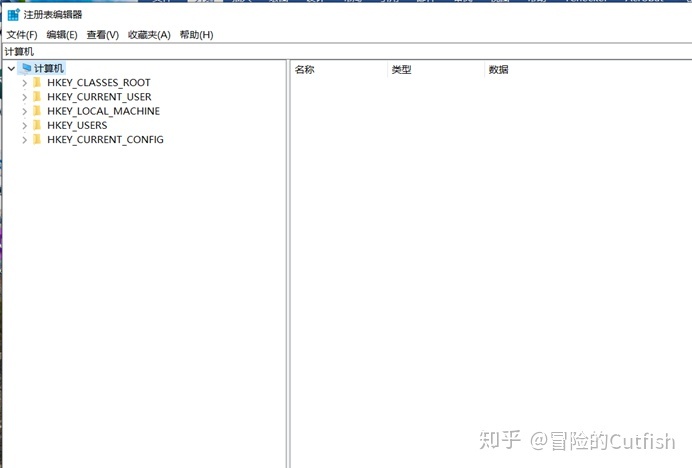
2.选择路径计算机里的HKEY_CURRENT_USER文件夹打开;
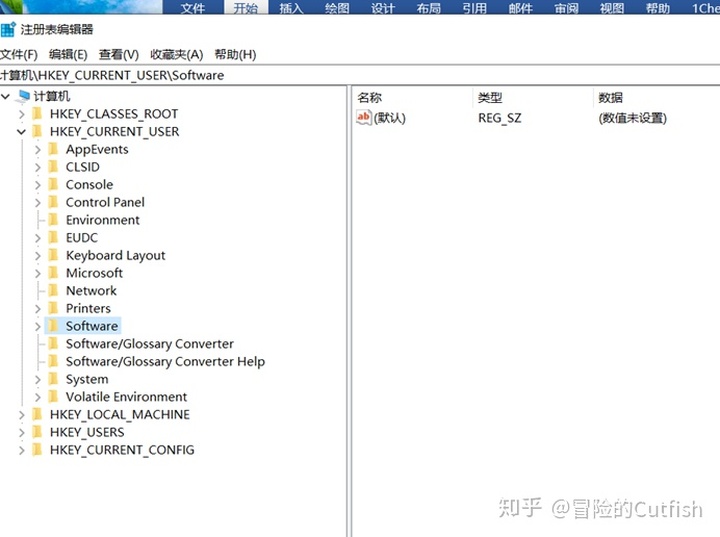
3.找到Software展开,找到下面的Adobe文件夹打开;
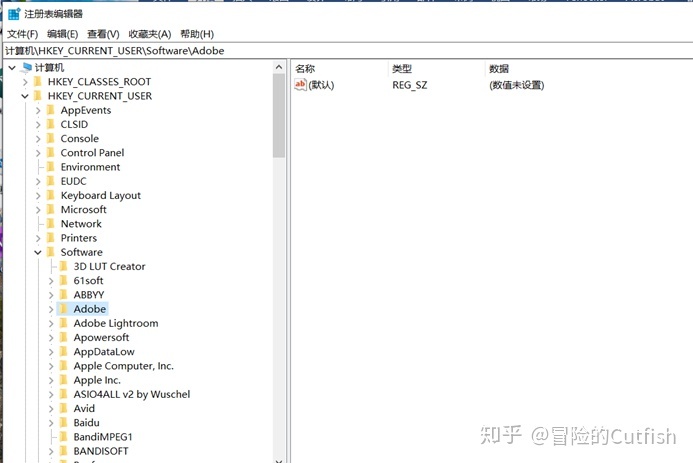
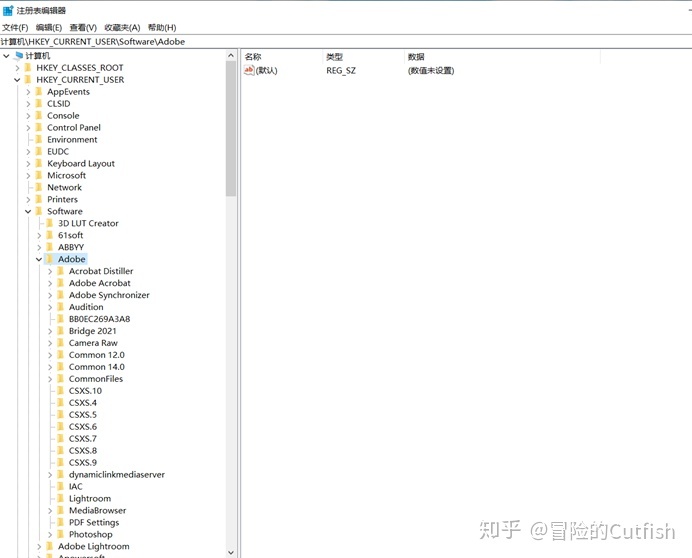
4.打开Adobe文件夹后,选择自己电脑上安装的Photoshop版本文件夹打开,这里安装的是PS2021,所以选择CSXS.10文件夹打开(PS2019文件夹为CSXS.9,PS2018文件夹为CSXS.8);
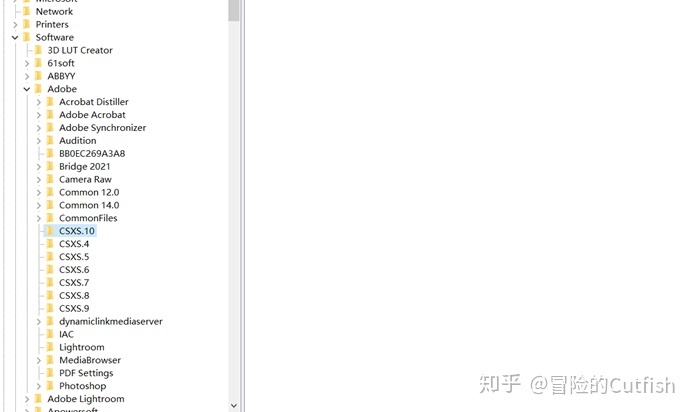
5.打开CSXS.10文件夹后,在窗口右边空白的地方鼠标右键新建一个字符串值,命名为PlayerDebugMode;
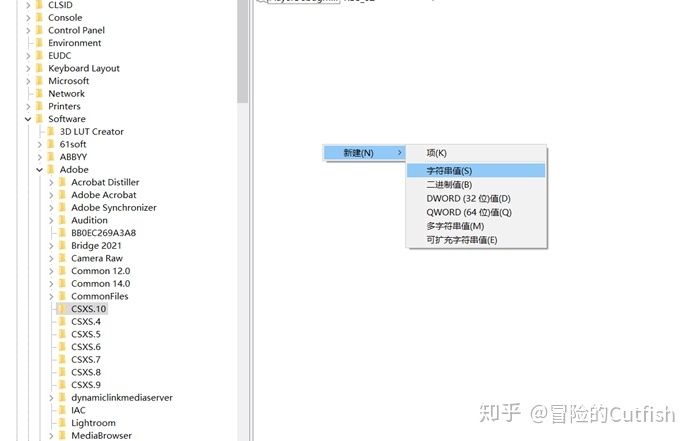
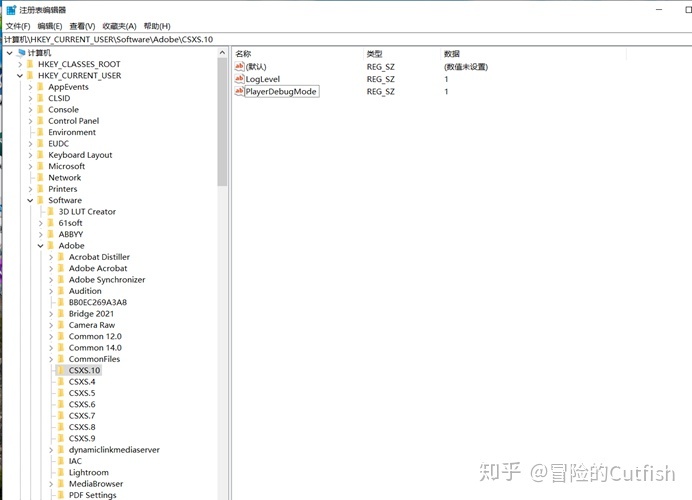
6.鼠标双击创建好的字符串PlayerDebugMode文件,在数值数据的框中输入1,点击确定退出注册表;

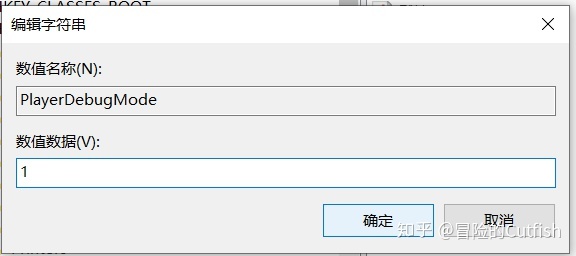
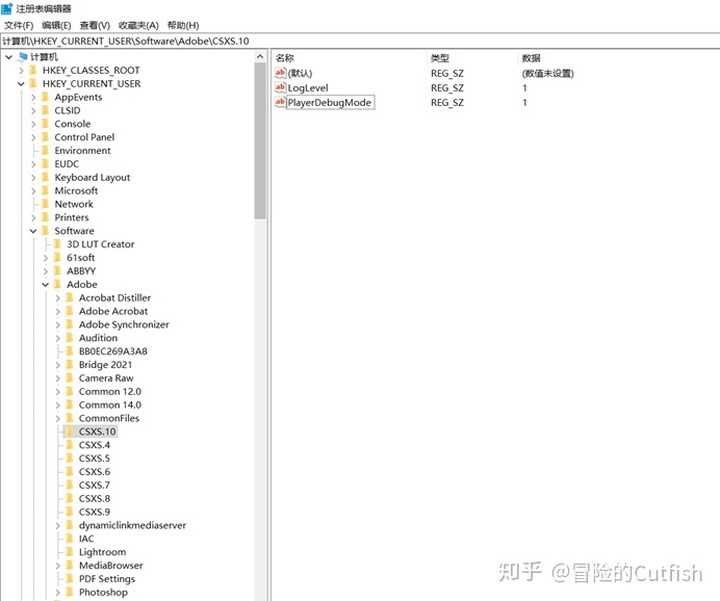
7.再次打开Photoshop2021发现在视图菜单下的扩展面板可以加载使用DR5磨皮插件了(此方法可以处理许多Photoshop里加载报错的插件;
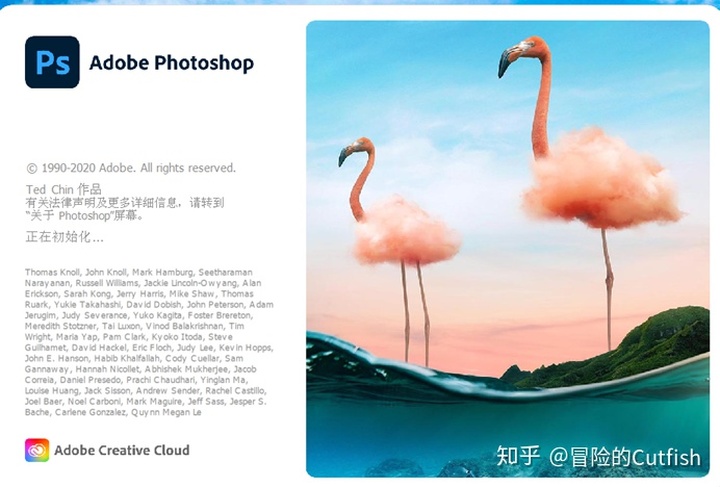
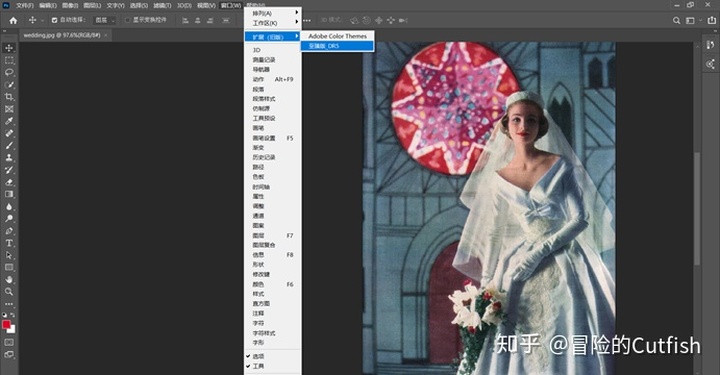

8. 有时也可以新建一个txt文档,输入以下内容进行保存,之后把文档txt后缀改为reg注册表文件后缀,接着直接运行创建的reg注册表文件即可处理ps里插件加载报错的问题,但有时是无效的,总之修改注册表才是王道。
Windows Registry Editor Version 5.00
[HKEY_CURRENT_USERSoftwareAdobeCSXS.4]
"LogLevel"="1"
"PlayerDebugMode"="1"
[HKEY_CURRENT_USERSoftwareAdobeCSXS.5]
"LogLevel"="1"
"PlayerDebugMode"="1"
[HKEY_CURRENT_USERSoftwareAdobeCSXS.6]
"LogLevel"="1"
"PlayerDebugMode"="1"
[HKEY_CURRENT_USERSoftwareAdobeCSXS.7]
"LogLevel"="1"
"PlayerDebugMode"="1"
[HKEY_CURRENT_USERSoftwareAdobeCSXS.8]
"LogLevel"="1"
"PlayerDebugMode"="1"
[HKEY_CURRENT_USERSoftwareAdobeCSXS.9]
"LogLevel"="1"
"PlayerDebugMode"="1"
[HKEY_CURRENT_USERSoftwareAdobeCSXS.10]
"LogLevel"="1"
"PlayerDebugMode"="1"
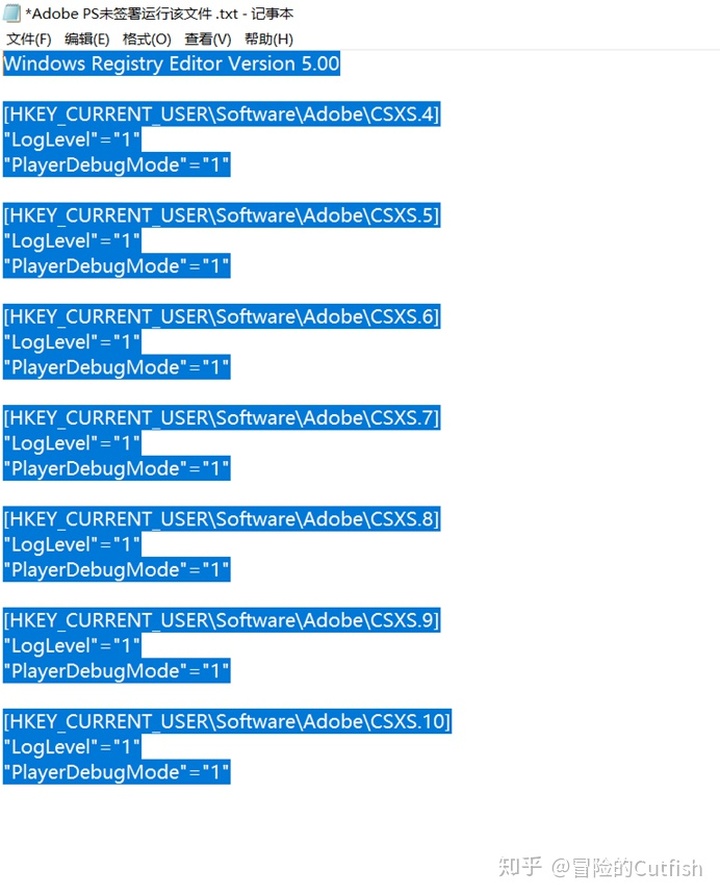



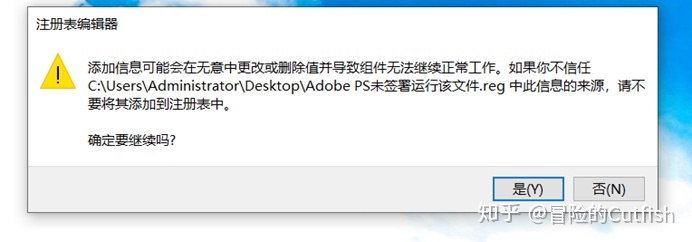
























 被折叠的 条评论
为什么被折叠?
被折叠的 条评论
为什么被折叠?








